Sådan kontrolleres din ønskeliste i den hørbare app
Anden Nyttig Guide / / August 05, 2021
For brugere, der er nye for Audible, kan spørgsmålet om at være ude af stand til at bruge audible korrekt være skræmmende. Det betyder ikke noget, om du vælger at bruge dine apps på en computer, mobiltelefon eller tablet. Når du først har lært alt om Wish List-funktionen på Audible, og hvordan du kan bruge den bedst, vil du være i en verden af praktisk browsing og problemfri oplevelse. Er det ikke en tiltalende tanke? Her hjælper vi dig med at forstå alle vanskelighederne ved Wish List i appen Audible.
Amazons Audible-app lever virkelig op til ansvaret for at være den største producent af lydbøger i verden. Fra nu af har den over to hundrede millioner lydbøger til rådighed til køb og download. Nå, så imponerende som dette tal er, forestil dig at gå igennem den mængde titler alene uden at have nogen anelse om, hvordan du håndterer det!

Indholdsfortegnelse
- 1 Finde ønskelisten i hørbar
- 2 Sådan oprettes en ønskeliste i hørbar
- 3 Tilføjelse af lydbøger til din ønskeliste i Audible
- 4 Sådan kontrolleres ønskelisten i hørbar
Finde ønskelisten i hørbar
Uden at give nogen kaptajns åbenlyse referencer er det første skridt til at arbejde på noget... godt at vide, hvor det er. Hvis du ikke kan finde ønskelisten i den hørbare app, er der intet at være bekymret for. Når alt kommer til alt kan det være forvirrende og skræmmende at gå igennem enhver kompliceret app eller software som en nybegynder. Vi vil se på, hvordan du også får adgang til ønskelisten på din pc og mobil eller tablet.
På din mobil eller tablet

Adgang til den hørbare app via mobil eller tablet er forholdsvis lettere, fordi appen er tilgængelig i både iOS og Android online-appbutikker. Alt hvad du skal gøre er at åbne menuen i appen ved at trykke på ikonet med tre små linjer og derefter vælge "Store" og vælge "Wish List" i den menu, der åbnes. Simpelt, er det ikke?
På din personlige computer
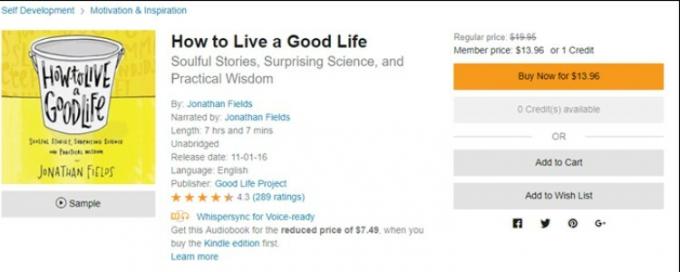
Hvis du bruger en computer, hvad enten det er en macOS eller et Windows-skrivebord, skal du først åbne Audible.com og logge ind med dine legitimationsoplysninger. Ønskelisten skal være tydeligt synlig lige mellem indstillingerne "Bibliotek" og "Gennemse".
Sådan oprettes en ønskeliste i hørbar
Fortsat med at undgå kaptajns åbenlyse referencer, skal du først have en ønskeliste for at få adgang til den. Det er let nok at skabe en; Vælg først den allerførste lydbog til ønskelisten. Klik på "Føj til ønskeliste" på siden, og den valgte lydbog vises i din ønskeliste. Hvis du ikke havde oprettet din ønskeliste indtil nu, opretter appen automatisk en på dette tidspunkt for dig. Sejt og simpelt, er det ikke?
Tilføjelse af lydbøger til din ønskeliste i Audible
Gå videre, her er hvordan du kan tilføje titler til din Wish List i Audible, både på pc og mobil.
På din Windows-pc
Dette er stort set den samme øvelse som før, virkelig. Gå til Audible.com-webstedet, og log ind med dine legitimationsoplysninger. Slå nu den ønskede lydbog op, og vælg "Føj til ønskeliste" på siden. Enkelt nok!
På din mobil eller tablet
Start din mobilbrowser, og åbn hjemmesiden Audible.com på den. Log ind igen ved hjælp af dine legitimationsoplysninger og find den lydbog, du ønsker. Når du trykker på "Føj til ønskeliste" på dens side, vil du bemærke, at knappen bliver til "På din ønskeliste". Tillykke, det er gjort jobbet.
iOS

Desværre er det endnu ikke muligt at købe lydbøger ved hjælp af iOS-appen. Når det er sagt, kan du stadig tilføje den titel, du har brug for, på din ønskeliste og købe den, når du er logget ind fra din pc eller mobil. Uanset hvad, alt hvad du skal gøre her er at vælge "Opdag" i appen Audible på iOS og derefter slå op i den lydbog, du har brug for. Tryk på "Tilføj til ønskeliste" der, og resten er historie.
Android
Audible-appen på Android giver dig mulighed for nemt at købe lydbøger. Tryk først på ikonet med tre tynde linjer, som bringer menuen ned. Vælg "Store" og søg efter den titel, du har brug for. Vælg "Tilføj til ønskeliste" der, og du kender resten af boret.
Windows 10
Hvis du bruger en mobil eller tablet med Windows 10, er proceduren næsten identisk med proceduren med Android-enheder. Den eneste forskel er, at butikken i stedet bliver mærket som "Shop". Vi ved, at du kunne have regnet den ene ud for dig selv, men vi troede bare, det ville være værd at nævne alligevel.
Sådan kontrolleres ønskelisten i hørbar
Som du kan læse ovenfor, er det enkelt nok at finde ønskelisten i hørbar, uanset hvilken enhed du bruger. Og med undtagelse af iOS vil du nemt kunne købe titler på alle platforme. Vi har allerede vist dig løsningen med hensyn til iOS-enheder.
Vi håber, at vores guide hjælper alle nemt og hurtigt med at få adgang til deres yndlingslydbøger i Audible. Hvis du kunne lide dette, så tjek vores Windows-vejledninger, Spilguider, Guider til sociale medier, Tips og tricks til iPhoneog Android tip og tricks. Abonner på vores YouTube-kanal og deltag i $ 150 giveaway. Hvis du har spørgsmål, tvivl eller feedback, skal du kommentere nedenunder med dit navn sammen med e-mail-id, så svarer vi snart.
Anubhav Roy er en datalogi-studerende, der har en enorm interesse i computeren, Android og andre ting, der sker omkring informations- og teknologiverden. Han er uddannet i maskinlæring, datalogi og er programmør i Python-sprog med Django Framework.


